萝卜家园怎么安装系统
- WBOYWBOYWBOYWBOYWBOYWBOYWBOYWBOYWBOYWBOYWBOYWBOYWB转载
- 2024-01-29 12:42:191168浏览
萝卜家园安装系统流程是先下载一个ghost版的win7操作系统,然后根据提示安装即可。如果想要更详细的就看看下面的萝卜花园xp系统光盘重装流程介绍。
萝卜家园怎么安装系统
1、先下载一个ghost版的win7操作系统,用“新萝卜家园 Ghost Win7(32位) Sp1 电脑城装机 2014.07+旗舰版”做演示。
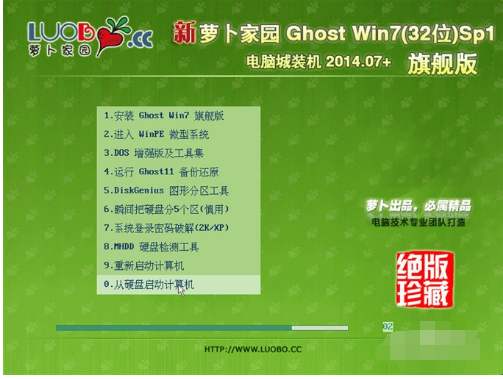
安装新萝卜家园图-1
2、下载好后文件为ISO文件,所以我们要先把它全部解压出来(最好下载在D盘或E盘根目录下)
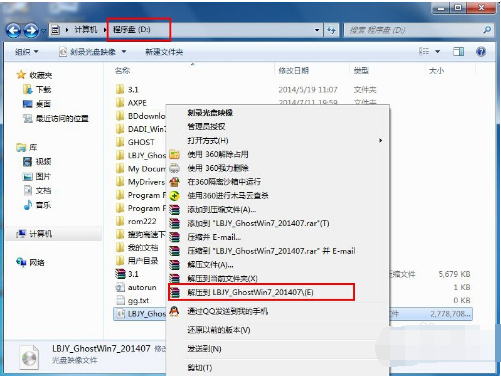
安装新萝卜家园图-2
1、解压之后得到如图的文件,打开GHOST文件里的“OneKey”硬盘安装器。
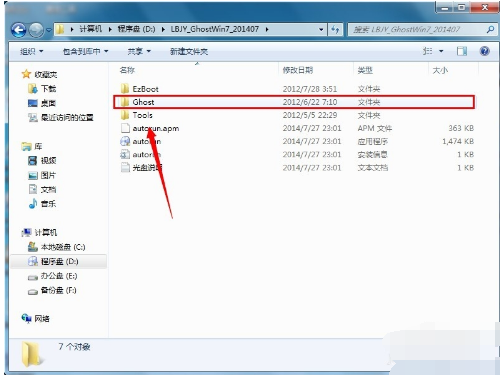
安装新萝卜家园图-3
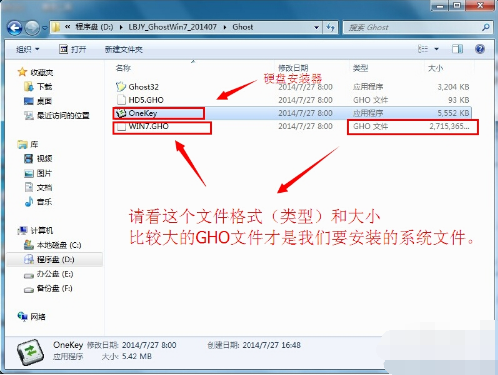
安装新萝卜家园图-4
2、运行“ONEKEY.EXE”硬盘安装器就会出现下面的界面,一般就是默认就可以了,然后点“执行/确定”
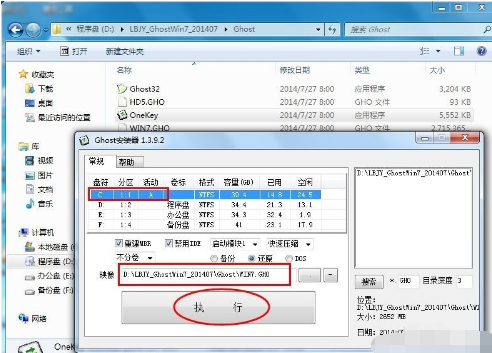
安装步骤图-5
3、按上面的操作后就会出现以下的界面,当然我们要点“是”(有些电脑是不会出现这个提示就会自动关重新启动,这是正常现象,因为系统安装器不一样)
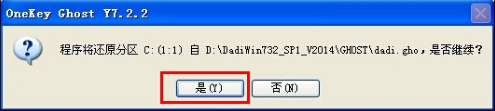
新萝卜家园图-6
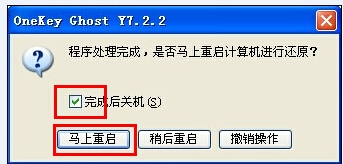
安装新萝卜家园图-7
4、按操作点“是”以后,马上会自动重启计算机,等重启以后Windows7基本算是安装完成了,后面我们就不用管了。因为我们的系统都是全自动安装。不用我们任何操作!如果电脑没有重启的话,请重新开机。(有些电脑是不会出现这个提示就会自动关重新启动,这是正常现象因为系统安装器不一样)
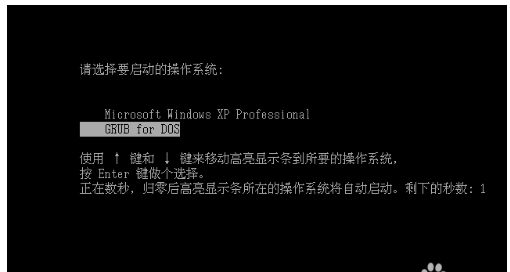
新萝卜家园图-8
5,几秒后进入安装系统状态,百分百后电脑会重启,系统重装完成,出现熟悉的画面后。

系统图-9

安装步骤图-10
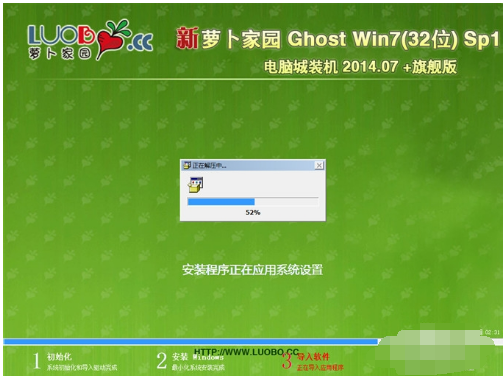
安装新萝卜家园图-11

以上是萝卜家园怎么安装系统的详细内容。更多信息请关注PHP中文网其他相关文章!
声明:
本文转载于:53xt.com。如有侵权,请联系admin@php.cn删除

